
Das Win10-System kann nicht nur den Bildschirmschoner, die Helligkeit usw. einstellen, sondern auch einzelne Töne für Anwendungen lauter einstellen, um Benutzern die tägliche Verwendung zu erleichtern. Dann wissen Sie, wie Sie den Ton einer Anwendung individuell anpassen ? Im Folgenden erfahren Sie, wie Sie den Sound einer Anwendung in Win10 individuell anpassen.
1. Klicken Sie in der Taskleiste in der unteren linken Ecke auf „Start“ und wählen Sie in der Menüliste „Einstellungen“.
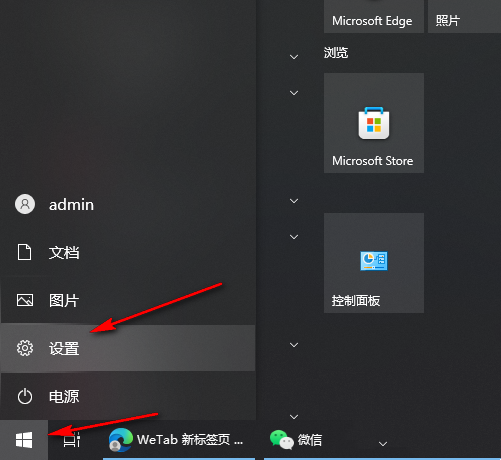
2. Klicken Sie nach dem Aufrufen der neuen Benutzeroberfläche auf die Option „System“.
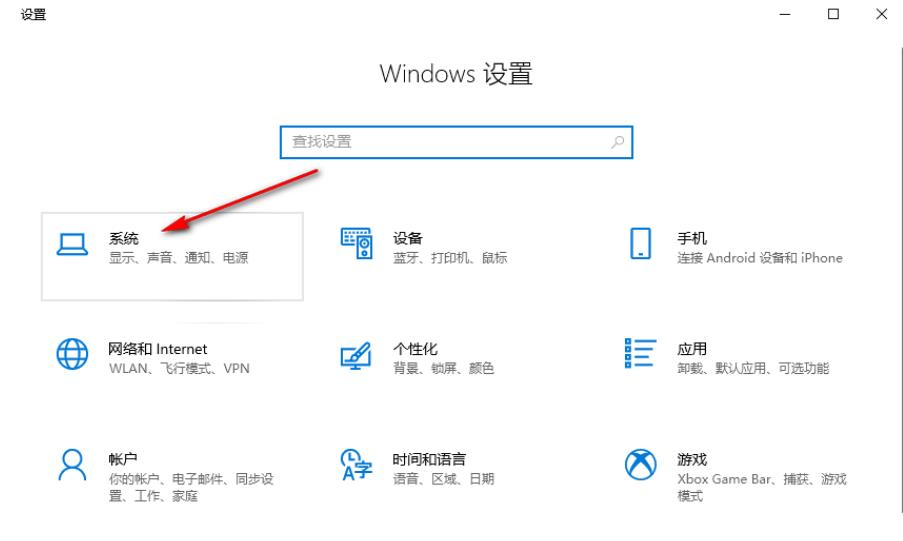
3. Klicken Sie dann in der linken Spalte auf die Option „Ton“.
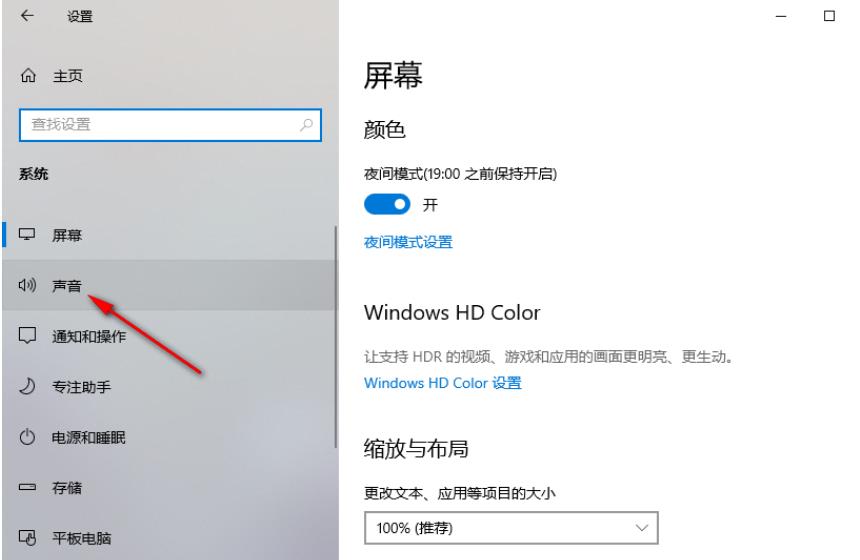
4. Klicken Sie dann rechts unter „Erweiterte Soundoptionen“ auf „Anwendungslautstärke und Geräteeinstellungen“.
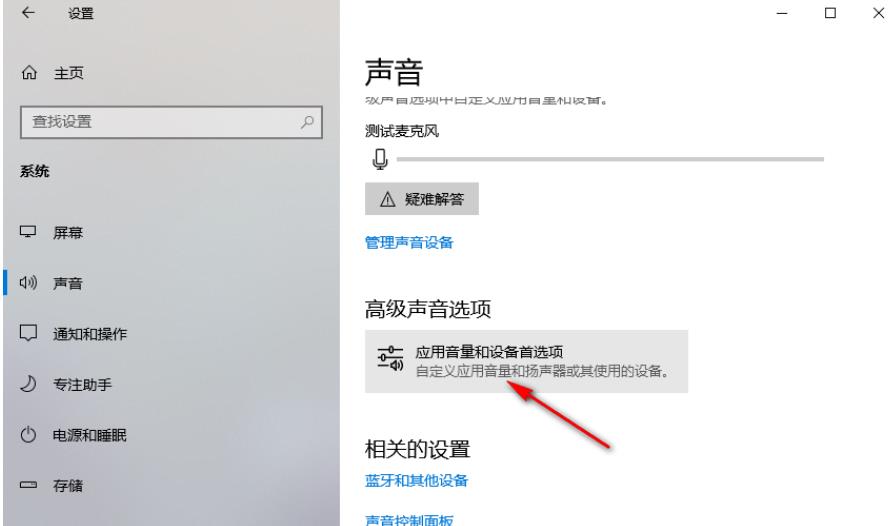
5. Dann können Sie die Software finden, die die Lautstärke anpassen muss, und schließlich den Schieberegler ziehen, um sie Ihren Bedürfnissen anzupassen.
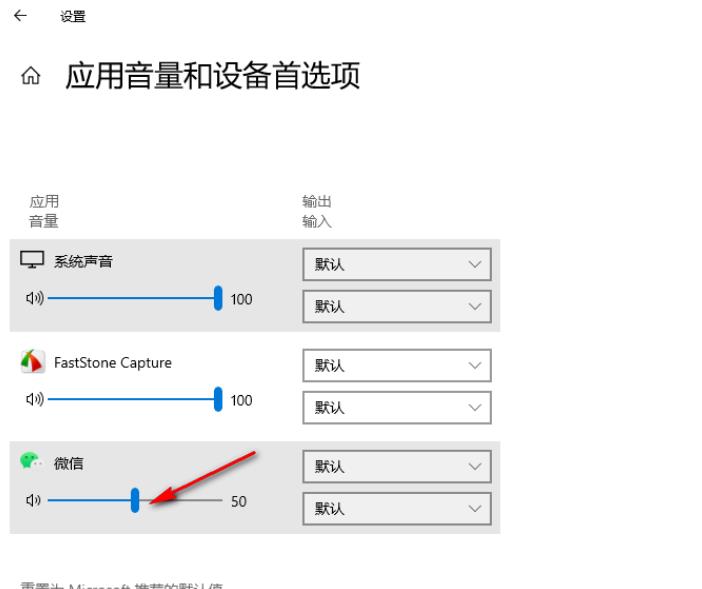
Das obige ist der detaillierte Inhalt vonSo passen Sie den Sound einer Anwendung in Win10 individuell an. Für weitere Informationen folgen Sie bitte anderen verwandten Artikeln auf der PHP chinesischen Website!
 Der Win10-Bluetooth-Schalter fehlt
Der Win10-Bluetooth-Schalter fehlt
 Warum werden alle Symbole in der unteren rechten Ecke von Win10 angezeigt?
Warum werden alle Symbole in der unteren rechten Ecke von Win10 angezeigt?
 Der Unterschied zwischen Win10-Ruhezustand und Ruhezustand
Der Unterschied zwischen Win10-Ruhezustand und Ruhezustand
 Win10 pausiert Updates
Win10 pausiert Updates
 Was tun, wenn der Bluetooth-Schalter in Windows 10 fehlt?
Was tun, wenn der Bluetooth-Schalter in Windows 10 fehlt?
 Win10 stellt eine Verbindung zum freigegebenen Drucker her
Win10 stellt eine Verbindung zum freigegebenen Drucker her
 Bereinigen Sie den Müll in Win10
Bereinigen Sie den Müll in Win10
 So geben Sie den Drucker in Win10 frei
So geben Sie den Drucker in Win10 frei




